BlueField-3 I/O 卡更换#
本主题介绍如何在 NVIDIA DGX™ B200 系统中更换 NVIDIA® BlueField®-3 卡。
BlueField-3 I/O 卡更换概述#
确定故障的 BlueField-3 I/O 卡。
从 NVIDIA 企业支持部门获取更换的 BlueField-3 I/O 卡。
确保系统已关机。
如果线缆长度不够,请标记所有线缆并从主板托架上拔下。
滑出主板,直到锁定到位。
打开后部隔间。
向上拉出故障 Bluefield-3 卡正上方的卡,为操作腾出空间。
拉出 BlueField-3 I/O 卡。
从旧卡上拔下 IPEX 和电源线。
将 IPEX 和电源线安装到新卡上。
安装新的 BlueField-3 I/O 卡。
安装覆盖在 BlueField-3 卡上方的卡。
关闭后部主板隔间。
将主板滑回系统。
使用标签作为参考,插入所有线缆。
开启系统电源。
如有必要,更新固件并测试 BlueField-3 I/O 卡。
使用提供的包装将故障单元发送给 NVIDIA 企业支持部门。
准备系统以进行更换#
确定要更换的 I/O 卡。
使用
nvsm命令或网络工具确定故障卡,然后联系 NVIDIA 企业支持部门以获取更换卡。收到更换卡后,关闭系统电源。
要访问主板的后部,请参阅 主板托架 - 打开和关闭 I/O 挡板。
根据
nvsm命令的输出,确定需要更换哪张卡,插槽 1 或插槽 2 中的卡。
拆卸 BlueField-3 卡上方要更换的 I/O 卡#
拉出主板托架并访问 I/O 挡板。有关访问 IO 挡板的信息,请参阅 主板托架 - 打开和关闭 I/O 挡板。
拆卸 BlueField-3 卡上方的 I/O 卡。该卡可以是 M.2 启动驱动器组件或网络接口卡。
有关拆卸 M.2 启动驱动器载体,请参阅 M.2 启动驱动器组件更换。
前面链接中的图片显示了如何拆卸插槽 2 中 BlueField-3 卡右侧上方的启动驱动器载体。如果您需要更换插槽 1 中的 BlueField-3 卡,请按照说明操作,但使用主板托架左侧的指旋螺钉。
有关拆卸以太网 NIC,请参阅 网络接口卡更换。
拆卸 BlueField-3 卡#
仅从 BlueField-3 卡侧拔下电源线
请勿从主板侧拔下电源线。
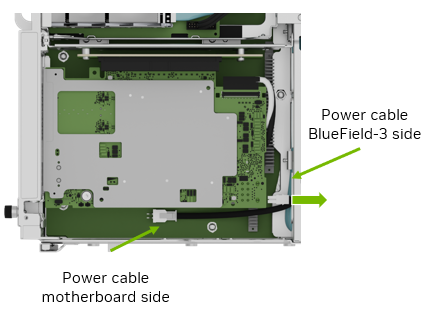
在将卡拉出太远之前,请务必按照 拆卸 IPEX 线缆 中的说明,从卡上拔下白色和黑色 IPEX 线缆。
白色线缆连接到卡的顶部,黑色线缆连接到卡的底部(散热器)

将卡从插槽中拉出并从系统中取出

拆卸 IPEX 线缆#
对白色和黑色线缆重复此步骤。
下图显示了连接到连接器的 IPEX 线缆

抬起锁定门

将线缆推离连接器

安装 BlueField-3 卡#
连接 IPEX 线缆后,将新的 BlueField-3 卡安装到 PCI 扩展卡底部的插槽中

按照 插入 IPEX 线缆 中所示连接 IPEX 和电源线。
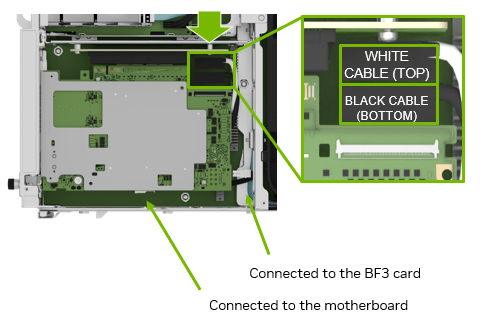
将电源线的一端连接到 BlueField-3 卡,另一端连接到主板。
将 BlueField-3 卡插入底部 PCI 插槽

安装 I/O 卡并关闭系统#
重新安装 BlueField-3 卡上方的 I/O 卡。请参阅以下两个步骤之一
M.2 启动驱动器载体。有关更多信息,请参阅 M.2 启动驱动器组件更换。
以太网 NIC。有关更多信息,请参阅 网络接口卡更换。
关闭主板托架 I/O 挡板并插入主板托架。有关更多信息,请参阅 主板托架 - 打开和关闭 I/O 挡板。
开启系统电源并确认更换#
开启电源并启动系统。
更新卡上的固件。
重置 Bluefield-3 密码。
请参阅 NVIDIA BlueField 文档中的 更改默认密码。
要更改 BMC 用户以外的其他密码,请参阅 NVIDIA BlueField 文档中的 使用 bf.cfg 更改 BMC 密码。
使用
nvsm命令确认系统工作正常sudo nvsm show health
使用新卡的包装将故障卡发送给 NVIDIA 企业支持部门。